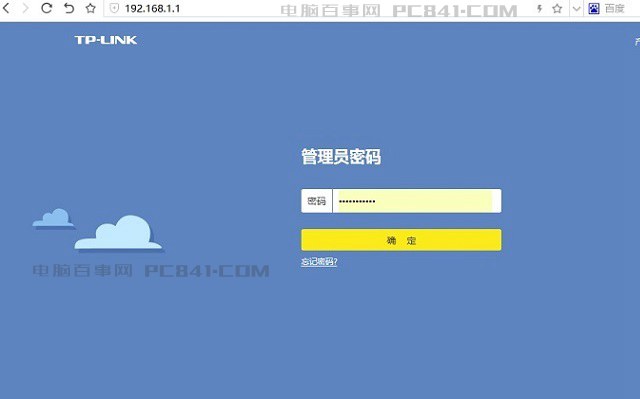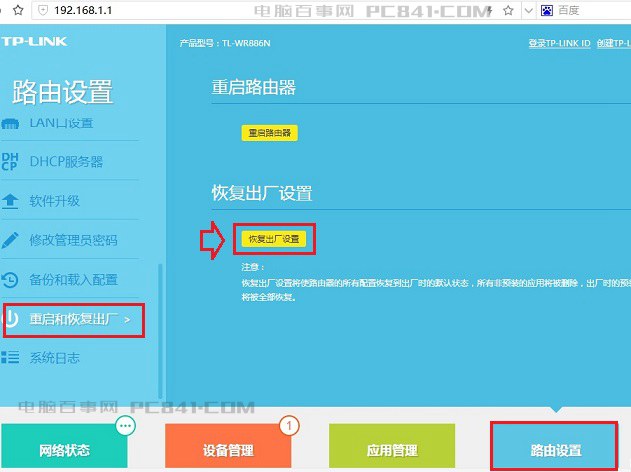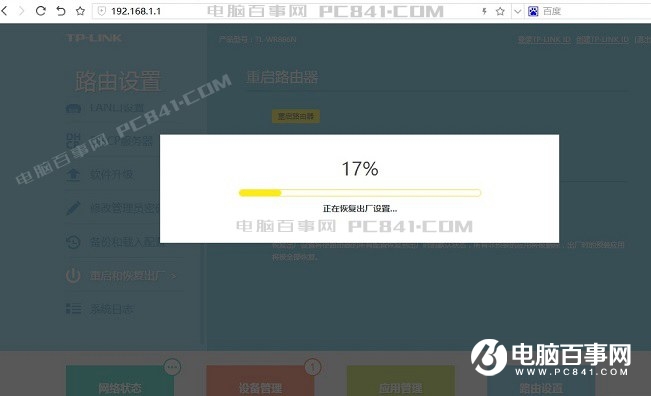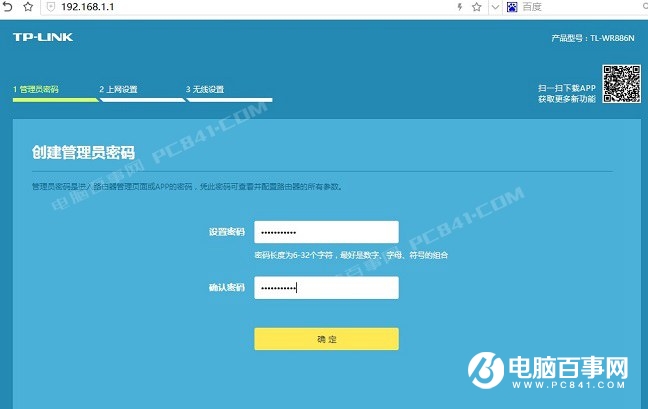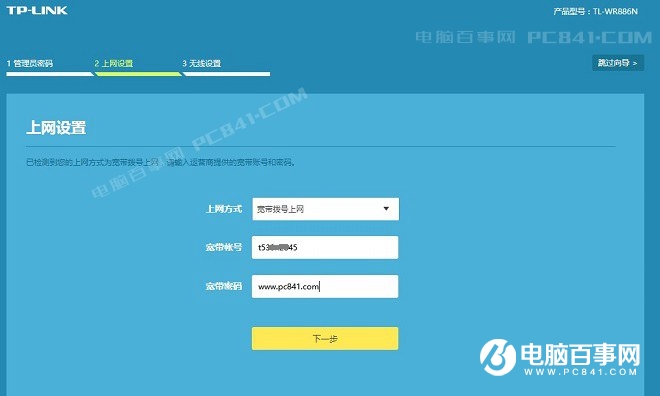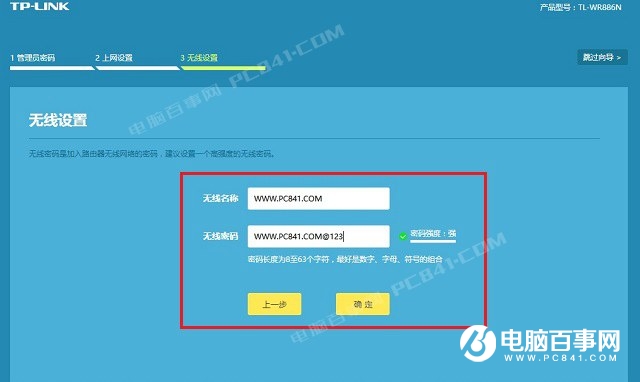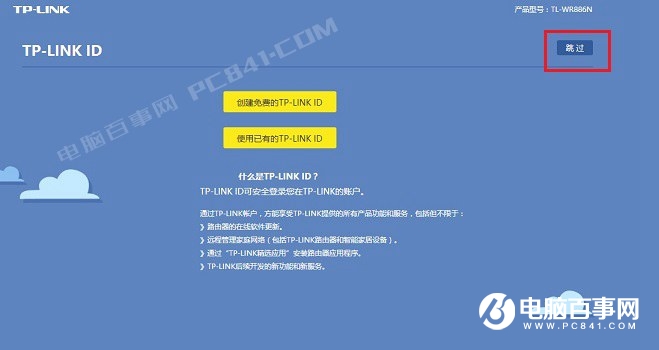TL |
您所在的位置:网站首页 › 红米路由器恢复出厂设置后如何重新设置网络 › TL |
TL
|
TL-WR886N路由器恢复出厂设置教程 TP-Link路由器怎么重置
2018-02-03 09:46:26
来源:互联网
人气: 次阅读
1911 条评论
家中一台今年买的TP-Link TL-WR886N新款路由器在使用一段时间后,经常会出现卡顿、掉线、不稳定等现象,经常需要恢复出厂重置才能解决,小编也是第一次遇到这种不稳定的路由器,颇... 家中一台今年买的TP-Link TL-WR886N新款路由器在使用一段时间后,经常会出现卡顿、掉线、不稳定等现象,经常需要恢复出厂重置才能解决,小编也是第一次遇到这种不稳定的路由器,颇为无奈。话不多说,今天主要来分享下TP-Link TL-WR886N路由器怎么重置,主要涉及到恢复出厂设置以及重新设置上网两个部分,下面从恢复出厂设置与重新设置上网两个部分详细介绍下。
准备工作: 1)由于恢复出厂设置后,重新设置路由器的时候,需要填写宽带账号密码,因此恢复出厂设置前,应该提前准备好宽带账号密码,如果忘记了,可以在路由器设置中查看,也可以打运营商客服电话,人工服务下咨询获取或者重置; 2)通过网线将电脑与路由器(LAN口)连接,稍后恢复出厂设置与重新设置路由器,需要在电脑连接路由器的状态下进行。 一、TP-Link TL-WR886N恢复出厂设置方法 1、在连接上路由器的电脑上打开浏览器,然后输入TP-Link路由器登录网址,192.168.1.1(或tplogin.cn),并打开,之后按照提示输入路由器管理员密码进行登录,如下图所示。
注:如果忘记了路由器管理员密码,可以通过按路由器复位键方式恢复出厂设置。 2、进入路由器管理员设置界面后,点击左下角的“路由器设置”,然后下拉左侧的滚动条到底部,点击底部的“重启和恢复出厂”,之后在右侧就可以找到“恢复出厂设置”操作选项了,如下图所示。
3、点击右侧的“恢复出厂设置”操作选项后,会弹出一个确认框,点击“确定”,即可重置路由器,重置需要等十来秒,我们耐心等待路由器完成恢复出厂操作即可。
等待完成恢复出厂设置,页面会自动跳转到路由器重新设置的界面,如果长时间没有跳转,请手动刷新下192.168.1.1页面。 二、TP-Link TL-WR886N恢复出厂设置后,重新设置路由器方法 4、在完成TP-Link TL-WR886N路由器恢复出厂设置后,页面会自动跳转到路由器初始设置界面,这里的第一步就是设置路由器管理员密码,也就是为今后登录路由器设置一个密码,设置一个自己记得住,相对安全的简单密码即可(输入2次),如小编直接设置为的网址PC841.COM,完成后,点击“确定”进入下一步。
5、接下来是非常关键的一步,输入宽带账号密码,也就是运营商提供的上网账号密码,这个一定不能输错,否则后续将无法上网,完成后,点击“下一步”,如下图所示。
6、再接下来就是设置无线网络部分,这个比较简单,按照自己的喜好设置就可以了,无线名称(WiFi名称)和无线密码(Wifi密码)可以按照自己的喜欢设置,WiFi密码建议别太简单了,以免被别人蹭网了,最好相对复杂一些吧,完成后,继续点击“确定”,如下图所示。
最好就完成了路由器界面了,接下来是TP-LINK ID创建,这个没啥用,可以直接跳过,至此就完成了TP-Link TL-WR886N路由器重置全过程了,包括恢复出厂和重新设置上网2个部分。
TP-Link TL-WR886N路由器恢复出厂设置与重新设置上网教程就介绍到这里,希望对大家有所帮助。 路由器TP-Link路由器设置 您可能感兴趣的文章 更多>> TP-Link TL-WDR6300路由器设置教程 TL-WDR6300怎么设无线路由器安装与设置全攻略 三分钟学会所有路由器设提升WiFi信号方法 无线路由器摆放位置小技巧和注意事路由器设置关闭SSID隐藏WiFi教程 WiFi怎么隐藏起来?荣耀路由器2优缺点详细评测 外观小巧,使用方便无线路由器连接多台电脑电视和手机的方法 分享到: 投诉收藏 相关文章 更多>> TP-Link TL-WDR6300路由器设置教程 TL-WDR6300怎么设置?
TP-Link TL-WDR6300路由器设置教程 TL-WDR6300怎么设置?
TP-Link路由器相信很多朋友都不会陌生,最近家中刚好换了一台新款TP-Link TL-WDR6300无线路由器,配备2.4Ghz和5Ghz双频WiFi,下面小编就来详细介绍下TP-Link TL-WDR6300设置教程,... 路由器 2018-02-03 路由器路由器设置TP-Link 无线路由器安装与设置全攻略 三分钟学会所有路由器设置
无线路由器安装与设置全攻略 三分钟学会所有路由器设置
下面今天就带来一篇详尽的无线路由器安装与设置全攻略,三分钟学会路由器各参数功能及设置,轻松解决小白折腾半天未设置好,最后还是花钱请人来解决的尴尬! 三分钟学会所有路由器... 路由器 2018-01-30 无线路由器路由器设置路由器 提升WiFi信号方法 无线路由器摆放位置小技巧和注意事项
提升WiFi信号方法 无线路由器摆放位置小技巧和注意事项
WiFi越用越慢,有人认为是路由器有问题,比如蹭网、无线路由器本身问题等。但其实与路由器的错误摆放,也有很大关系。由于WiFi发射的信号其实就是无线电波,与手机或收音机发射出... 路由器 2018-01-30 无线路由器WiFi 路由器设置关闭SSID隐藏WiFi教程 WiFi怎么隐藏起来?
路由器设置关闭SSID隐藏WiFi教程 WiFi怎么隐藏起来?
辐射无处不在,WiFi、手机辐射等等,其实这些辐射都比较小,对宝宝影响微乎其微,但如果邻居孕妇有提出,我们真的有必要争吵,影响邻居感情吗?其实大可不必,只要设置一下隐藏WiFi,既不影响... 路由器 2018-01-30 路由器路由器设置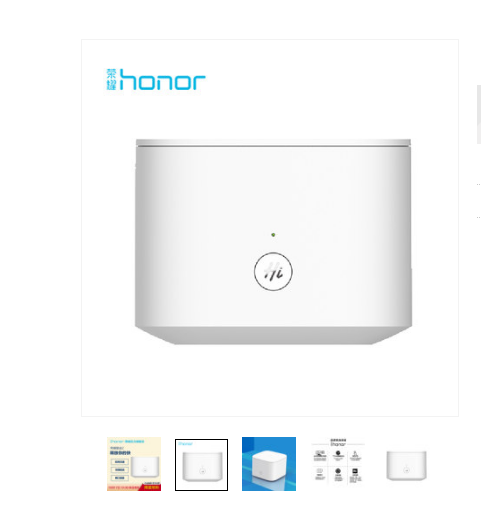 荣耀路由器2优缺点详细评测 外观小巧,使用方便
荣耀路由器2优缺点详细评测 外观小巧,使用方便
这款荣耀新路由究竟怎么样呢?值不值得买?很多朋友有此疑问,下面小编就为大家介绍一下,感兴趣的朋友不妨一起来看看吧。作为第二代荣耀路由器,智能化有了明显的提升。荣耀路由2新... 智能家居 2017-10-23 荣耀路由器荣耀路由器2路由器 无线路由器连接多台电脑电视和手机的方法
无线路由器连接多台电脑电视和手机的方法
使用无线路由器连接家里的多台电脑和电视机的方法 需要的硬件: 无线路由器、无线网卡、机顶盒、调制解调器(又称猫) 电脑连接的方法: 外接网线连接到modem(又称猫)的ADSL接口,另用一条较短的网线插入mod... 路由器 2017-07-12 |
【本文地址】
今日新闻 |
点击排行 |
|
推荐新闻 |
图片新闻 |
|
专题文章 |
 TP-Link路由器怎么重置 TL-WR886N恢复出厂与设置教程
TP-Link路由器怎么重置 TL-WR886N恢复出厂与设置教程